Page 1
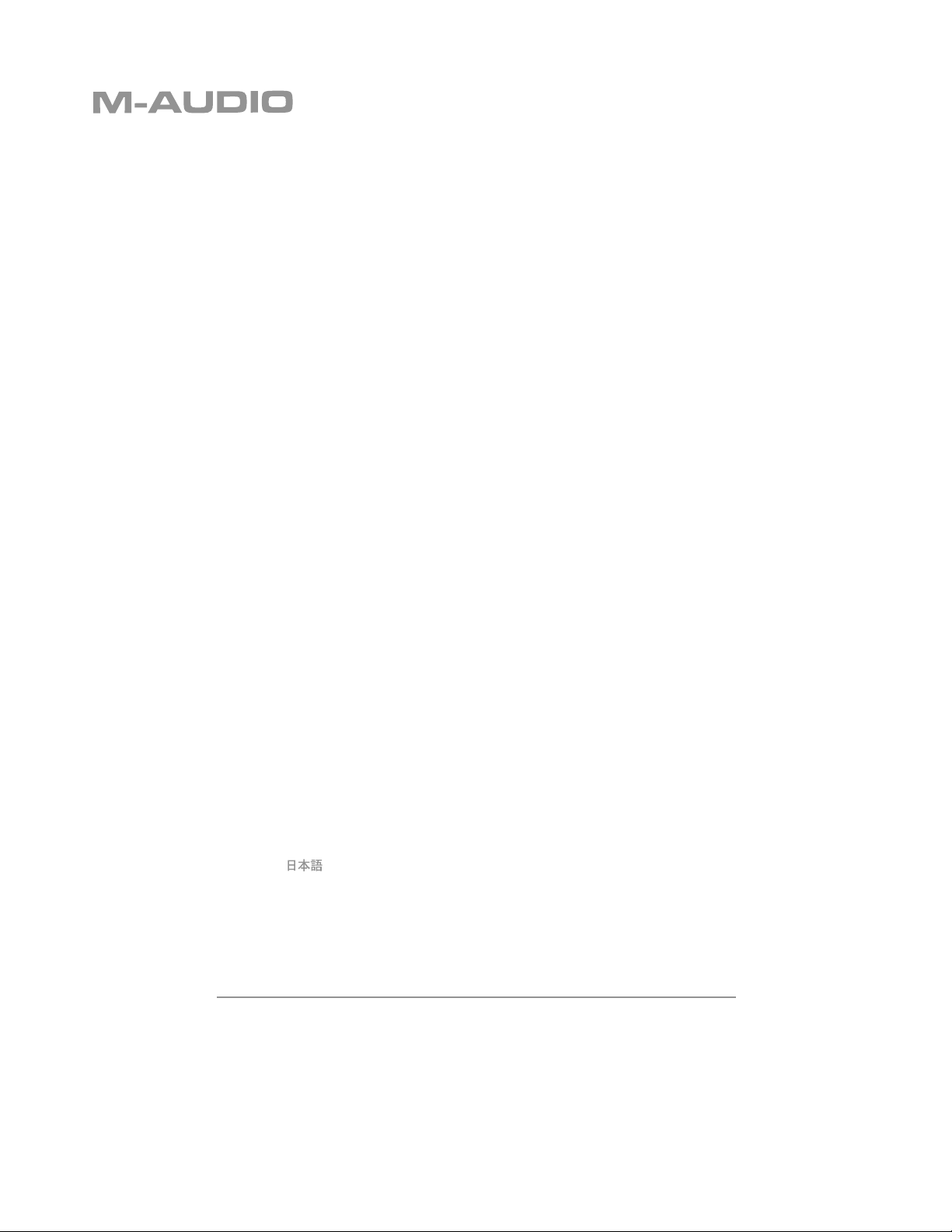
MicroTrack 24/96
プロフェッショナル2チャンネル・モバイル・デジタル・レコーダー
ユーザーズ・マニュアル
Page 2
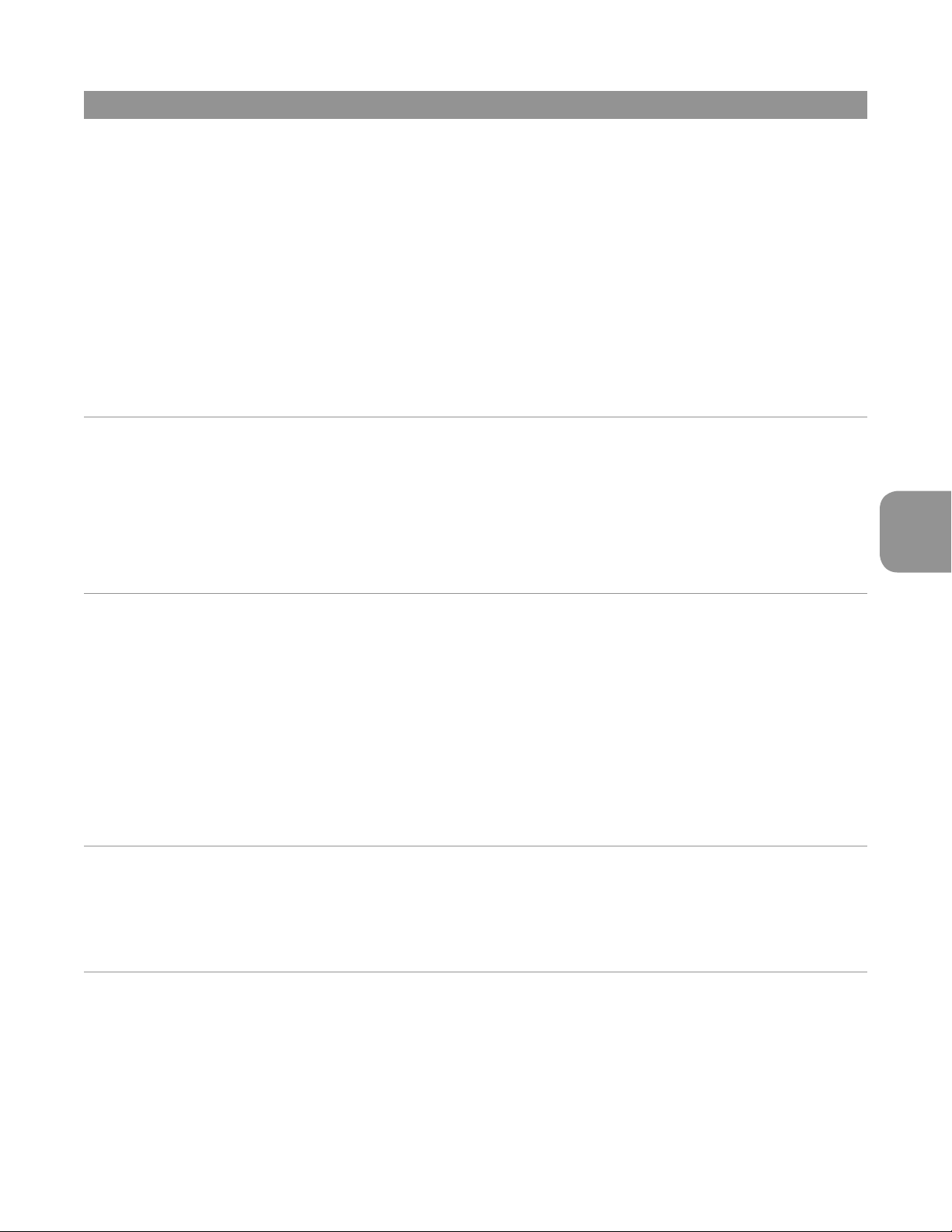
MicroTrack 24/96 User Guide
はじめに
1 -
1 -
はじめに
M-Audio MicroTrack 24/96
オシグナルを直接コンパクトフラッシュ・メディアやマイクロドライブ・メディアへ
ダーです。
た、
続せずにバッテリーを充電することもできますが、一般的にコンピュータの
分な電力が供給されます。
MicroTrack 24/96
イクロフォンに
コンデンサー・マイクロフォン接続時にはファンタム電源を供給することもできます。同軸
音が可能で、
と
RCA
MicroTrack 24/96
本マニュアルをよくお読み下さい。
MicroTrack 24/96は、USB
経由で
USB
MicroTrack 24/96
には、
5V
MicroTrack 24/96
ライン出力端子では、
は、操作が簡単で小型ながら素晴らしい機能が数多く搭載されていますので、ご使用になる前にご理解を深められるよう
をお買い上げ頂きまして、誠に有り難うございます。
ケーブルでコンピュータと接続することでコンピュータへオーディオファイルの転送が可能です。ま
の内蔵バッテリーを充電することもできます。同梱の
マイクロフォン入力端子が装備されており、同梱のステレオ(T)マイクロフォンのようなエレクトレット・マ
1/8
の電源を供給することができます。
では自動的に入力デジタルシグナルに同期するサンプリングレートに設定されます。
MicroTrack 24/96
で録音や再生等のモニタリングをすることができます。
1/4TRS
MicroTrack 24/96
または
WAV
USB
端子から
USB
入力端子2系統では、マイクまたはラインレベルの入力信号が録音可能で、
MicroTrack 24/96
製品パッケージ内容
MicroTrack 24/96
<
MicroTrack 24/96
<
USB
<
<
<
MicroTrack 24/96
のパッケージには以下の製品が含まれます:
ユニット1台
接続ケーブル1本
ステレオ(T)マイクロフォン1台
イヤフォン1組
キャリング・ポーチ
の特徴
<
電源アダプタ1台
USB
<
コンパクトフラッシュ・カード1枚
<
製本版クイックスタートガイド
<
CD-ROM1
枚(ユーザーマニュアルと
は、モノラルまたはステレオのオーディ
形式で録音できるポータブルなレコー
MP3
電源アダプタを使用すれば、コンピュータと接
のバッテリーを充電するのに十
入力端子では、デジタルソースからの録
S/PDIF
ヘッドフォン端子
1/8
Audacity
ソフトウェアが含まれます。)
日本語
<
ステレオ
<
16-
<
44.1kHzから96kHz
サポート
<
充電式バッテリー内蔵
<
バックライト付き
<
ファンタム電源装備
バッテリーの寿命は使用方法に依存します。例えばファンタム電源がオンの状態で2つのコンデンサー・マイクロフォンからステレオ
*
録音するとオーディオを再生するよりも激しくバッテリーを消耗します。
または
WAVとMP3
24-bit
形式で録音
で録音/再生
までの標準的なサンプリングレートを
*
画面
LCD
マイク/ライン入力端子2系統
1/4” TRS
<
電源装備
5V
入力端子
<
”ヘッドフォン出力端子1系統
1/8
<
ライン出力端子2系統
RCA
<
<
<
入力端子1系統
S/PDIF
USB端子1
コンパクトフラッシュ・メディアまたはマイクロドライブ・
メディア使用可能(
”ステレオ・エレクトレット・マイクロフォン
1/8
系統
1
系統
以上)
64MB
最低システム必要条件
:
PC
<
Windows 2000(SP4
<
端子
USB
)または
Windows XP(SP1
)
:
Mac
<
Mac OS X 10.2.8
<
端子
USB
または
Mac OS X 10.3.7
または
Mac OS X 10.4
以降
マニュアル中の表記の方法
本 マ ニ ュ ア ル で は 、 ボ タ ン 、 操 作 、 表 示 に 使 わ れ る 言 葉 を 区 別 す る た め に 、 そ れ ぞ れ に 固 有 の 表 記 方 法 を 用 い て い ま す 。
MicroTrack 24/96
するのように斜体で表示されます。
ション・マークで括られます。
のボタンの名称は、
MicroTrack 24/96
のように大括弧で括られています。操作の実行に関しては
[MENU]
の各名称や
画面に表示されるテキストは、“
LCD
ホイールを押してホールド
[NAV]
Battery Charged
”のようにクォテー
1
Page 3
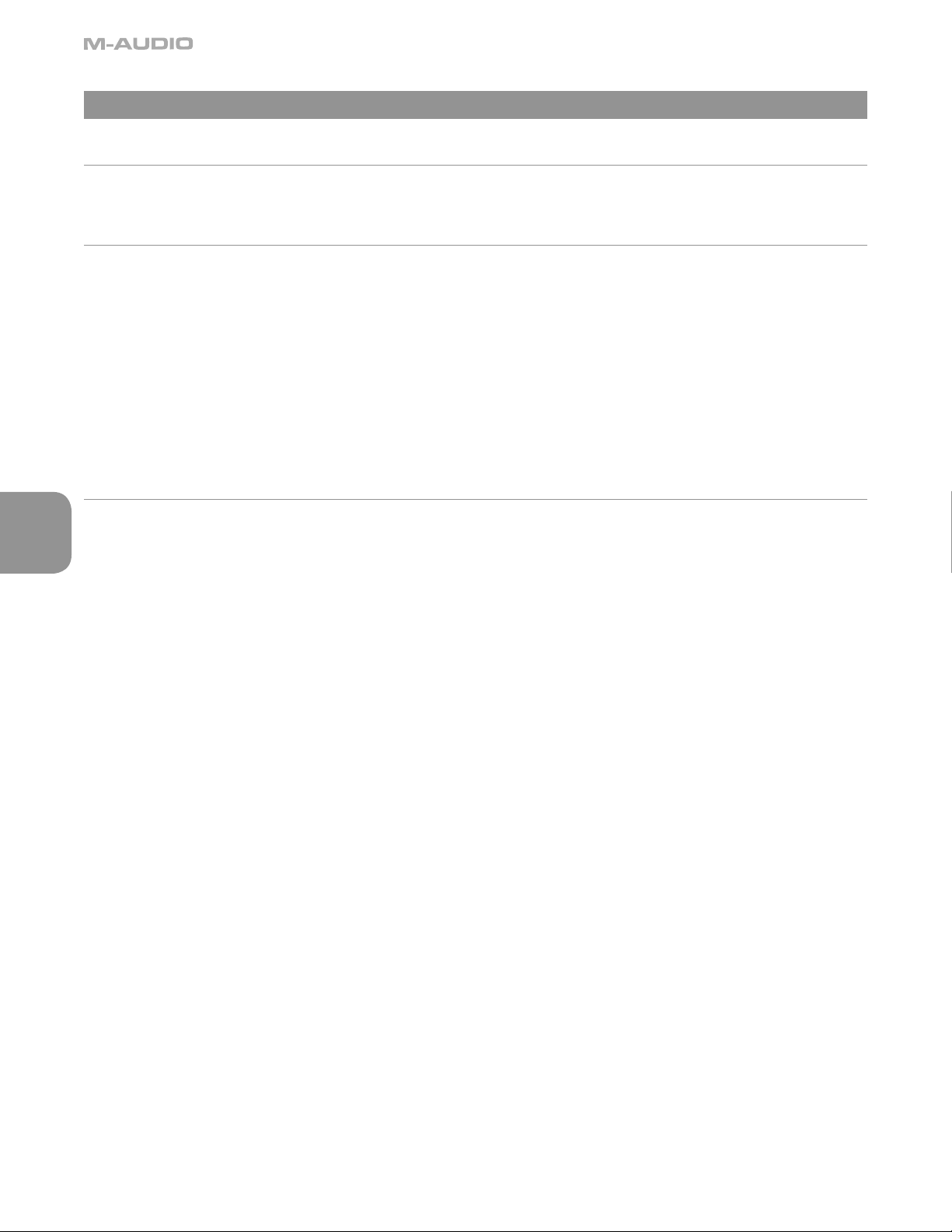
インストールの方法
2 -
ドライバのインストールは不要
MicroTrack 24/96
MicroTrack 24/96
電源アダプタを使用してバッテリーを充電する
USB
MicroTrack 24/96
リーが充電されていないと、
タを
MicroTrack 24/96
画面に“
LCD
は、即座に使用可能な完全内蔵型の携帯レコーダーです。更に、
をコンピュータに接続する時にもドライバのインストールは不要です。
をお使いになる前に、まず充電式のバッテリーを完全に充電しておく必要があります。最初にお使いになる前にバッテ
MicroTrack 24/96
に接続してコンセントに差し込むと
Charging Complete
(充電完了)”と表示されます。
インストールの方法
2 -
MicroTrack 24/96
の最大録音時間が制限される恐れがありますのでご注意下さい。同梱の
MicroTrack 24/96
へ充電が開始します。充電が終了すると
はクラスコンプライアントなため、
MicroTrack 24/96
電源アダプ
USB
の
MicroTrack 24/96
テリー残量が表示されます。バッテリー残量が消耗すると、
す)”と表示されます。このメッセージが表示されたら
使い続けると、
ンにします。
バッテリー残量がわずかでも残っている間に
リーが完全に消耗してから充電する場合は、充電に約
を継続して使用する場合、時々バッテリーを充電する必要があります。
MicroTrack 24/96
MicroTrack 24/96
は最終的に電源が切れます。その場合は、
MicroTrack 24/96
時間かかります。
6.5
画面には“
LCD
MicroTrack 24/96 battery very low
を即座に充電する必要があります。充電せずに
MicroTrack 24/96
を充電する場合は約
MicroTrack 24/96
を充電してから
時間で充電が完了します。
2.5
の再生中、画面左上の角にバッ
(バッテリー残量がわずかで
MicroTrack 24/96
MicroTrack 24/96
MicroTrack 24/96
録音用のメディアをフォーマットする
日本語
MicroTrack 24/96
これらのメディアをフォーマットする必要があります。以下の手順に従い
注意:コンパクトフラッシュ・メディアまたはマイクロドライブ・メディアをフォーマットすると中のデータは消去されます。コンパクト
フラッシュ・メディアまたはマイクロドライブ・メディアの内容全体を消去する場合に、メディアをフォーマットすることもできます。
録音 メ ディア(コ ン パクトフラ ッ シュ・メデ ィ アまたはマ イ クロドライ ブ ・ メディア ) を
1.
MicroTrack 24/96
2. MicroTrack 24/96
3. [NAV]
4. LCD
フォーマットが終了すると“
5.
に戻ります。
は、コンパクトフラッシュ・メディアまたはマイクロドライブ・メディアに直接録音することができますが、録音する前に
へ挿入したメディアをフォーマットして下さい。
Mi croTra ck 24 /96
(システム)”を選択し
ホイールを押します。
[NAV]
ホイールを押して続行します。
[NAV]
[MENU]
ホイールを押します。
[NAV]
キーを2度押してメインメニュー
へ挿 入 します。
がリブートします。
のリブートが完了したら
ホイールを下に動かして“
画面には“
Format Media
MicroTrack 24/96
ホイールを下に動かして“
[NAV]
Format Media
(メディアのフォーマット)”と表示されます。
Format complete!
(メディアのフォーマット)”を選択し再び
(フォーマット完了!)”と画面に表示されます。
System
を
の電源をオ
のバッテ
2
Page 4
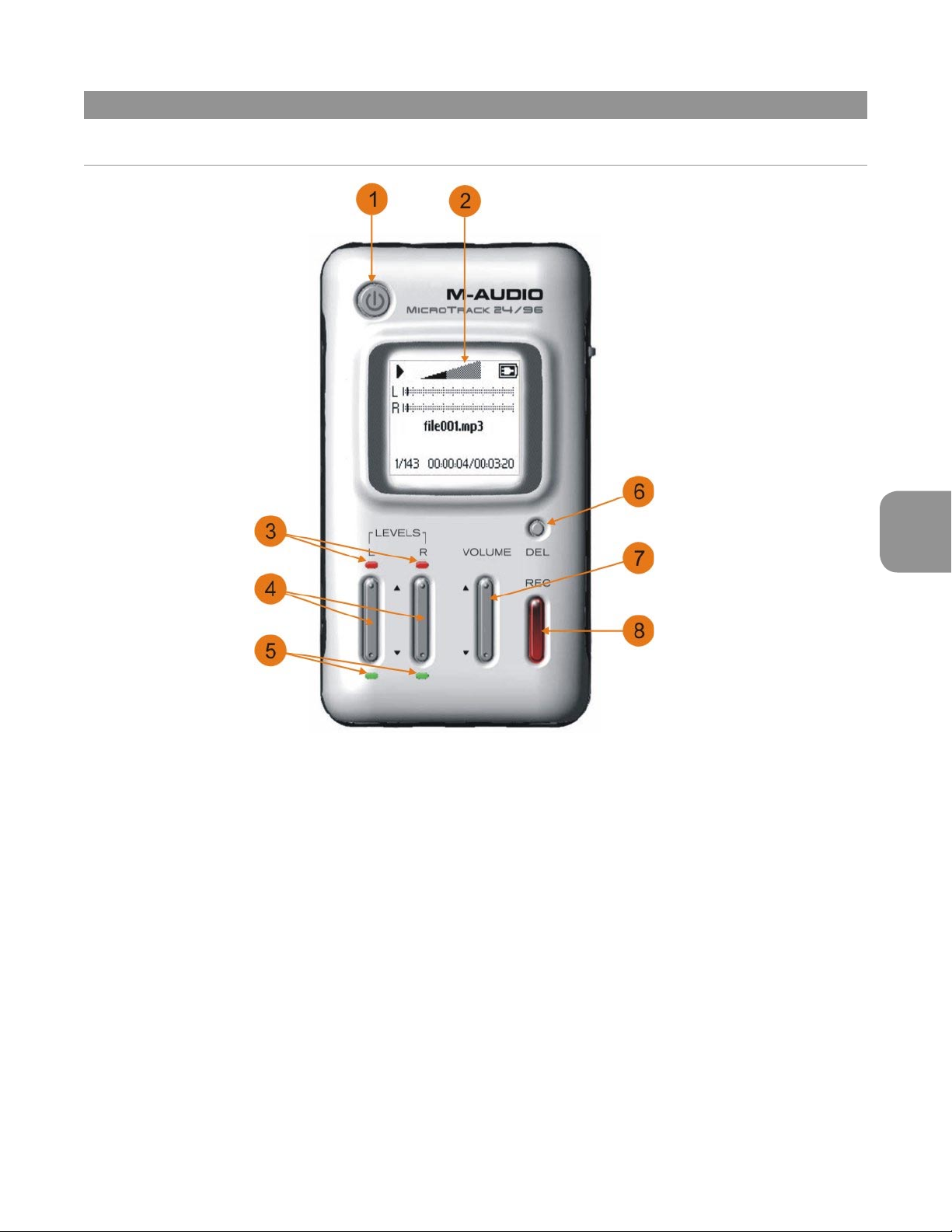
MicroTrack 24/96 User Guide
ハードウエアのコントロールとインジケータ
3 -
フロント
ハードウエアのコントロールとインジケータ
3 -
電源ボタン:このボタンを押して
1.
2.
3.
4.
5.
6.
7.
8.
画面:
LCD
クリップ・インジケータ:入力シグナルが
入力レベル調節:
L/R
シグナル・インジケータ:シグナルが関連する入力端子で検知されると点灯します。
消去ボタン(
MicroTrack 24/96がUSB
機能に戻ります。
出力レベル調節(
録音ボタン(
MicroTrack 24/96
MicroTrack 24/96
レベルメーターに三角印で表示されます。
):通常の録音/再生時にこのボタンを押すと現在の(選択されている)オーディオファイルが消去されます。
DEL
ドライブモード(ホストモード)の時にこのボタンを押すと、
VOLUME
):新しいファイルの録音を開始します。
REC
MicroTrack 24/96
の現在の状態が表示されます。
MicroTrack 24/96
の左右の入力端子それぞれの録音レベルを調節します。現在の入力レベルはメインスクリーンの
):
MicroTrack 24/96
の電源をオン/オフします。
のヘッドルームを超えた場合に点灯します。
の出力レベルを調節します。
ドライブモードを解除し通常の録音/再生
USB
日本語
3
Page 5
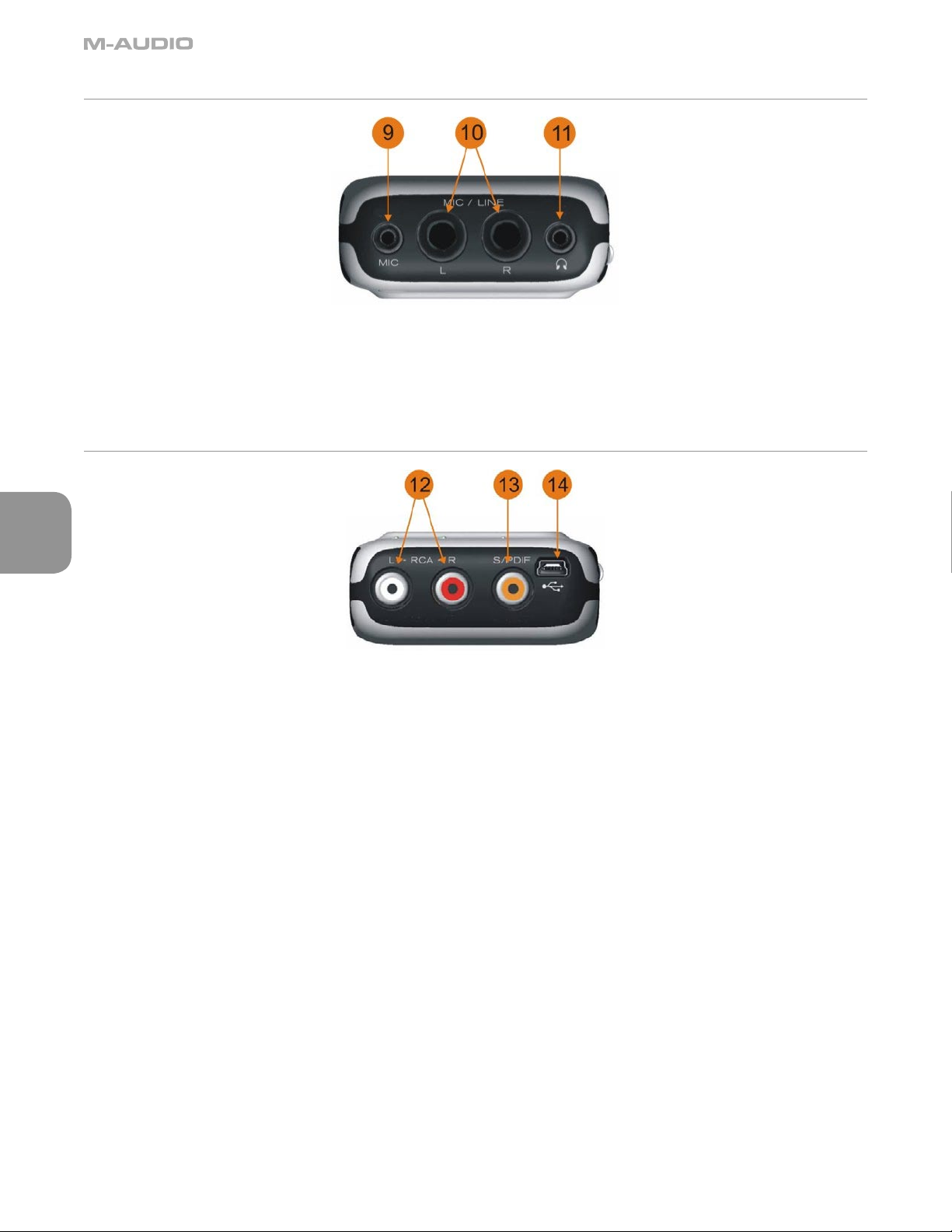
トップ
ハードウエアのコントロールとインジケータ
3 -
日本語
ステレオマイク入力ミニ端子(
9.
を接続します。
マイク/ライン入力端子(
10.
ヘッドフォン端子:
11.
ボトム
12.
13.
14.
出力端子(
RCA
入力端子(
S/PDIF
端子:この
USB
電されます。
RCA
USB
):この
MIC
MIC/LINE
端子を装備したヘッドフォンで
1/8
):
RCA
):
S/PDIF
端子から
):この
端子を装備したオーディオ機器で
フォーマットのデジタルシグナルを
S/PDIF
MicroTrack 24/96
ステレオ・ミニ端子には、モノラルまたはステレオ・エレクトレットマイクロフォン
1/8
端子では、マイクロフォン/ラインレベルのシグナルを受信します。
1/4TRS
MicroTrack 24/96
MicroTrack 24/96
をホスト・コンピュータへ接続します。接続中は
をモニタリングする場合にヘッドフォンを接続します。
をモニタリングする場合にオーディオ機器を接続します。
MicroTrack 24/96
で録音する場合に使用します。
MicroTrack 24/96
のバッテリーが充
4
Page 6
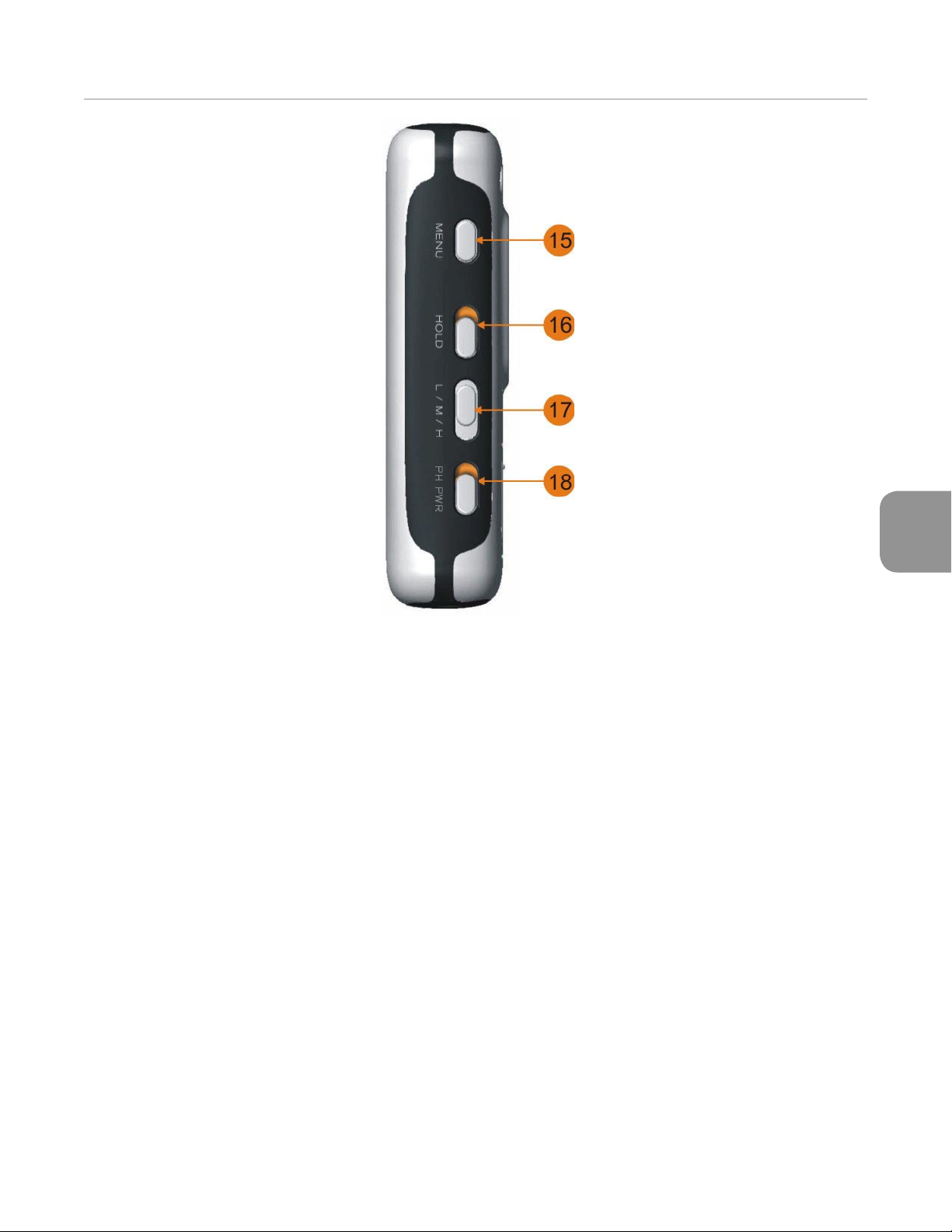
MicroTrack 24/96 User Guide
レフト
ハードウエアのコントロールとインジケータ
3 -
メニュー・ボタン(
15.
ホールド・スイッチ(
16.
オンの時に操作をすると、
17.
18.
重要:マイクロフォンを接続する時、また接続を外す時にはファンタム電源を必ずオフにする必要があります。これを怠るとマイクロフォン
内部電気系統が損傷する恐れがあります。
スイッチ(
L/M/H
場合は
の位置に設定します。マイクロフォンから録音する場合はMの位置に設定します。Hの位置は
L
ンステージが必要な場合に使用し、小さなシグナルを録音したり低い出力レベルのマイクロフォンを使用する場合に役に立ちます。
の位置では
H
ファンタム電源スイッチ(
コンが表示されます。ファンタム電源は、コンデンサー・マイクロフォンを使う場合のみに使用して下さい。
L/M/H
入力端子の入力ゲインをブーストすることはできません。
1/8
):メインメニューと録音画面を切り替えたり、サブメニューを解除します。
MENU
):アクティブの時、
HOLD
画面には“
LCD
):
1/4TRS
):
Ph Pwr
HOLD switch on
入力と
入力端子を使用する場合の操作モードを設定します。ラインレベルの機器を接続する
1/8
入力端子へファンタム電源の供給をオンにします。有効な時には
1/4TRS
MicroTrack 24/96
(ホールドスイッチがオンです)”と表示されます。
の全てのボタン操作が無効になります。ホールド・スイッチが
入力端子でより高いゲイ
1/4TRS
画面に“Ph”のアイ
LCD
日本語
5
Page 7

ライト
ハードウエアのコントロールとインジケータ
3 -
日本語
19.
a.
b.
20.
21.
ホイール:マルチ機能のホイールで、
NAV
メニューでは
メインの再生画面では
ます。
[NAV]
メディア・スロット:コンパクトフラッシュ・メディアまたはマイクロドライブ・メディアを挿入します。
取り出しボタン:このボタンは破損や誤操作を防ぐため側面に沿って折りたたんでおきます(ボタンはメディア・スロット側にたた
みます)。このボタンを立てて押すと、挿入されているコンパクトフラッシュ・メディアやマイクロドライブ・メディアを取り出す
ことができます。
ホイールを上下に動かして画面上のメニューをスクロールし、
[NAV]
ホイールを押すと再生とポーズを切り替え、
[NAV]
ホイールを押したまま上下に動かすと一つ前または次のサウンドへ移動します。
MicroTrack 24/96
の現在の再生状態によりメニューが変化します。
ホイールを押して機能を選択します。
[NAV]
ホイールを上下に動かすと早送りまたは巻戻しし
[NAV]
メイン・メニュー
ボタンを押すと
[MENU]
ルを上下に動かしてメニューをスクロールします(選んだメニューは太字で表示されます)。
するか、またはサブ・メニューに進みます。
セッティング・メニューでは以下のオプションが表示されます。各オプションについては次項で詳細を説明します:
1.
2.
3.
4.
(ファイル):メディアに含まれる全てのファイルとフォルダのリストが表示されます。ファイルを選択して再生したり削除し
Files
たりできます。
Record Setting
Back Light
(システム):
System
MicroTrack 24/96のLCD
(録音設定):
(バックライト):バックライトの点灯時間を設定します。
MicroTrack 24/96
MicroTrack 24/96
画面にメニューのカテゴリーのリスト(メイン・メニュー)が表示されます。
ホイールを押すと現在の選択を有効に
[NAV]
ボタンを押すとサブ・メニューを解除または一つ上の階層へ移動します。
[MENU]
の録音に関する各種設定を行います。
の高度な機能や設定へアクセスすることができます。
[NAV]
ホイー
6
Page 8

MicroTrack 24/96 User Guide
(ファイル)メニュー
Files
このメニューは、現在挿入されているコンパクトフラッシュ・メディアまたはマイクロドライブ・メディアに含まれる全てのフォルダと
ファイルのリストを表示します。
ハードウエアのコントロールとインジケータ
3 -
<
<
<
<
<
Record Settings
録音メニューでは、録音するオーディオのファイルフォーマット等を設定します。これらの設定は、現在メディアに保存されているファイ
ルには影響ありません。このメニューでは、パラメータのリストの後にパラメータ値が表示されます。パラメータ値は
下にスクロールしてパラメータを選択し、
下に移動させてパラメータ値を変更することができます。
す。このメニューに含まれるオプションは以下の通りです。
1.
1/8” . . . . . . . . . . . . . .
1/4” TRS . . . . . . . . . . . .
S/PDIF . . . . . . . . . . . . .
2.
On
Off
ホイールを上下に動かしてリスト内を上下にスクロールし、項目を選択します。
[NAV]
フォルダを開くには、フォルダを選択して
フォルダを終了するには、
ファイルを再生するには、フォルダを選択して
ファイルを消去するには、
(録音設定)メニュー
ボタンを押します。
[MENU]
ボタンを押します。
[DEL]
[NAV]
Input Source
(入力ソース): 録音に使用する
録音ソースに
録音ソースに
る必要があります。
録音ソースに
なります。
ホイールを押します。
[NAV]
ホイールを押します。
[NAV]
ホイールを押してパラメータを決定します。パラメータを決定したら、
ホイールを押してパラメータ値を決定すると、一つ前のメニューに戻りま
[NAV]
MicroTrack 24/96
マイク入力端子を選択します。
1/8
入力端子を選択します。この場合、
1/4”TRS
デジタル入力端子を選択します。
S/PDIF
の入力端子を選択します。
Input Monitor
(入力モニタリング):
(オン)
(オフ)
. . . . . . . . . .
. . . . . . . . . .
. . . . .
入力モニタリングとは録音中に入力しているオーディオシグナルを聞く機能です。入力オーディオ
シグナルは
入力モニタリングがオン。
入力モニタリングがオフ。
出力やヘッドフォン出力で聞くことができます。
RCA
[L/M/H]
を選択すると、
S/PDIF
ホイールを上
[NAV]
ホイールを上
[NAV]
のスイッチで操作モードを設定す
ボタンは無効に
[LEVELS]
日本語
3.
27dB TRS Boost
4.
(
27dB TRS
Encoder
入力ブースト):
(エンコーダー):
. . .
WAV . . . . . . . . . . . . . .
MP3 . . . . . . . . . . . . . .
5.
Sample Rate
(サンプリングレート):
ヒント:
. . .
44.1kHz . . . . . . . . . . . .
96kHz . . . . . . . . . . . . .
44.1/48/88.2/96 . . . . . . .
44.1/48 . . . . . . . . . . . .
このオプションをオンに設定すると、入力されるマイクロフォンシグナルを
入力ソースが小さいサウンドの場合や出力レベルの低いマイクロフォンを使用する場合等に使用し
ます。ヒント:まず
ジタルブーストを使うようして下さい。
録音フォーマットに
ます。このフォーマットで生成されるファイルはかなりの大容量になることもあるのでお気を付け
下さい。
録音フォーマットに
ァイルサイズが小さくなります。
サンプリングレートのオプションは以上のエンコーダーで選択したフォーマットにより異なりま
す。サンプリングレートが大きくなるとそれにつれてファイルサイズも大きくなるのでお気を付け
下さい。
標準的なオーディオCDのサンプリングレートです。
最高品質のサウンドを生成します。
エンコーダーで
エンコーダーで
WAV
MP3
のスイッチのそれぞれの設定を試し、それでも充分でない場合にこのデ
L/M/H
を選択します。これは非圧縮のフォーマットで、最高品質の録音を実現し
WAV
を選択します。このフォーマットではオーディオデータを圧縮するためフ
MP3
を選択すると有効になるサンプリングレートです。
を選択すると有効になるサンプリングレートです。
ブーストします。
27dB
7
Page 9

ハードウエアのコントロールとインジケータ
3 -
日本語
(ビットデプス):
6.
Bits
ヒント:
. . . . .
16-bit WAV . . . . . . . . . .
24-bit WAV . . . . . . . . . .
96kbps MP3 . . . . . . . . .
160kbps MP3 . . . . . . . . .
16/24 . . . . . . . . . . . . .
96/112/120/160/
192/224/320
7.
Channels
Mono
8.
Rec Time Available
(最大録音時間):
. . . . . . . . .
(チャンネル):
(モノラル)
. . . . . .
. . . . . . .
. . . Stereo
サンプリングレートと同様、エンコーダーで選択したフォーマットによりオプションが異なりま
す。ビットデプスの設定を高くするとファイルサイズも大きくなるのでお気を付け下さい。
標準的なオーディオCD規格です。
最高品質のサウンドを生成します。
音声の録音に効果的です。
一般的な音楽に適切な品質を提供します。
エンコーダーで
うになります。
エンコーダーで
るようになります。
ステレオを選択すると、
録音されます。
今後のファームウエアのアップデートでは、
オーディオを
のウエブサイト
Audio
アップデータには、アップデートの方法が書かれたファイルも含まれます。
このパラメータは調節不可能ですが、
示します。このオプションを選択すると使用可能な録音時間を計算して画面に表示します。この情
報は録音のためのパラメータを設定する時に使えば便利です。例えば容量の残量が少ない場合は、
録音ファイルを小さくするためにエンコーダーで
の機能は録音時間を決定する時に、録音できる容量がどれだけ残っているかを示すもので、バッテ
リーの残量とは関係がありません。
を選択するとこのオプションが表示され、録音のビットデプスが設定できるよ
WAV
を選択するとこのオプションが表示され、ファイルのビットレートが設定でき
MP3
MicroTrack 24/96
MicroTrack 24/96
チャンネルだ け(2チャンネルに はなりません)録音できる ようになります 。
1
のデフォルト設定は
http://www.m-audio.com
MicroTrack 24/96
の左右の入力シグナルは別々のチャンネルとして
(ステレオ)です。
Stereo
(モノラル)を選択すると
Mono
で無償アップデータをダウンロードして下さい。
に挿入したメディアで使用可能な容量を表
WAV
よりも
を選択することができます。こ
MP3
MicroTrack 24/96
M-
は
(バックライト)メニュー
Back
このメニューでは、
自動的にバックライトをオフにする機能が装備されており、バッテリーの寿命を最大に保つことができます。
“
always off
ている限りバックライトはオンです。それ以外の
時間を決定します。“
してから
(常にオフ)”に設定するとバックライトは常にオフです。“
秒後にバックライトが消灯します。
5
MicroTrack 24/96
5 seconds(5
のバックライトが自動的に消灯する時間を設定します。バックライトは、バッテリーを消耗するため
つのオプションで
3
秒)”を選択すると、
MicroTrack 24/96
MicroTrack 24/96
always on
の任意のボタンを押すとバックライトが点灯し、最後にボタンを押
(常にオン)”に設定すると
を最後に操作してからバックライトが消灯するまでの
MicroTrack 24/96
に電源が入っ
システム・メニュー
1) Connect to PC(PC
MicroTrack 24/96
ピュータ間でオーディオファイルやファームウエアのファイルを簡単に素早く転送できます。
MicroTrack 24/96
アイコンが表示され、ホストモードであることが確認できます。
注意:
MicroTrack 24/96からUSB
を先に外しておく必要があります。万一、手順を間違えた場合はメディアの内容が損傷する可能性があります。「コンピュータか ら
MicroTrack 24/96
ホストモードに切り替える:
1
2 “System
はホストモードに切り替わり、
がホストモードの時には、
の接続を外す」の項目を参照して、
コンピュータに接続された
(システム)”メニューから“
ードであることが確認できます。
への接続)
ケーブルを外したり、
ケブルを
USB
MicroTrack 24/96はUSB
MicroTrack 24/96
はオーディオの録音や再生ができません。画面には
MicroTrack 24/96
Windows XPやMac OS X
MicroTrack 24/96
Connect to PC(PC
メディア・リーダーとして機能します。
のホストモードを解除する場合には、コンピュータとの接続
のコンピュータから
に接続します。
への接続)”を選択します。画面に
MicroTrack 24/96
M-Audio
MicroTrack 24/96
M-Audio
の接続を外して下さい。
のロゴが表示されるとホストモ
のロゴと
とコン
の
USB
別の方法でホストモードに切り替える:
1 MicroTrack 24/96
コンピュータに接続された
2
面に
M-Audio
の電源をオフにします。
USB
のロゴが表示されるとホストモードであることが確認できます。
ケーブルを
MicroTrack 24/96
に接続すると
8
MicroTrack 24/96
は自動的に電源がオンになります。画
Page 10

MicroTrack 24/96 User Guide
ハードウエアのコントロールとインジケータ
3 -
2) Format Media
このメニューでは、
があります。メディアをフォーマットするとメディアに含まれるデータの全ては消去されます。つまり、メディアのフォーマットはメディ
ア内のデータを素早く全消去する場合にも使用することができます。
このメニューでは画面に“
1.
2. [NAV]
3. LCD
4.
5.
画面には“
セルする(
メディアのフォーマット中には
の容量が大きいとその分フォーマットにも時間がかかります。
フォーマットが終了すると“
3) Link L+R
ここでは単純にオン
タンを使って録音レベルを調節すると自動的に残りの一方も同じレベルになります。この設定ではステレオイメージが保存されるため、ス
テレオ録音に使えば大変有効です。オフに設定すると左右の入力端子での録音レベルはそれぞれ独立して調整することができます。
4) Playback EQ
このメニューからは、
適用されません。
設定は以下の通りです:
1. Normal
2. Bass Boost
3. Bass Reducer
4. Treble Boost
5. Treble Reducer
6. Bass and Treble Boost
(メディアのフォーマット)
MicroTrack 24/96
ホイールを押して続行します。
Format media
を押す)ための最後のチャンスです。フォーマットしてもよければ、
[MENU]
(左右のリンク)
オフを切り替えます。オンに設定すると左右の入力端子からの録音レベルが左右一致します。左右どちらかの
/
(再生時のEQ)
MicroTrack 24/96
のプリセットを有効にするには
EQ
(ノーマル):EQは無効になりフラットな再生のレスポンスが得られます。
(ベース・ブースト):再生中に低周波帯域を増幅します。
(ベース・リデュース):再生中に低周波帯域を減少させます。
(トレブル・ブースト):再生中に高周波帯域を増幅します。
(トレブル・リデュース):再生中に高周波帯域を減少されます。
に挿入されているメディアをフォーマットします。録音を始める前にメディアをフォーマットする必要
Format media
(メディアのフォーマット)”と表示されます。フォーマットが必要ないならば、プロセスをキャン
MicroTrack 24/96
Format complete !
に搭載された6種類のEQカーブにアクセスができます。EQカーブは再生時のみ有効で録音時はEQが
(ベースとトレブルのブースト):再生中に低周波帯域と高周波帯域の両方をブーストします。
(メディアのフォーマット)”と表示されます。
の画面に“
(フォーマット完了!)”と画面に表示されます。
ホイールを使ってカーブを選択し、
[NAV]
Formatting
(メディアのフォーマット中)”と表示されます。メディア
[NAVI]
ホイールを押して続行します。
[NAV]
ホイールを押して有効にします。EQの
[LEVEL]
ボ
日本語
5) Scrub Audio
今後のファームウエアのアップデートで機能するメニューですが、オーディオファイルの早送り
るようオン
されます。
オフの設定をします。オンに設定するとファイルのサーチ中にオーディオが聞こえますが、オフに設定するとサーチ中は消音
/
6) Verify Delete
削除の確認メッセージの有効
セージが表示され、誤って必要なファイルを削除するミスを防ぐことができます。オフに設定すると
削除されます。
7) Auto Off
MicroTrack 24/96
源がオフになるよう設定することができます。ボタンを押した瞬間にアイドリング状態が解除され、設定した自動オフの時間がリセットさ
れます。簡単に言えば自動オフ機能は以下の状態になると、
a)MicroTrack 24/96
)データ転送が行われていない場合(録音のポーズはこれに該当しません)。
b
)ボタンが押されていない場合。
c
設定のオプションは“
ると
MicroTrack 24/96
定した時間が経過すると電源がオフになります。
(オーディオのスクラブ)メニュー
巻戻し中にオーディオを聞くことができ
/
(削除の確認)
無効をオン/オフで設定します。オンに設定すると、ファイルを削除する時、
/
[DEL]
(自動電源オフ)
はバッテリーで動作することができますが、何も操作をしない状態(アイドリング)で一定時間が経過すると自動的に電
MicroTrack 24/96
がバッテリーで動作している場合。
(電源オフ禁止)”から“
Never
の電源ボタンを使ってオフにするまで電源がオフになりません。その他の設定時間を選択すると
60 minutes(60
分)”までの中で選ぶことができます。“
を自動的にオフにします。
キーを押すと削除の確認メッ
[DEL]
ボタンを押した瞬間にファイルは
(電源オフ禁止)”を選択す
Never
MicroTrack 24/96
は設
9
Page 11

ハードウエアのコントロールとインジケータ
3 -
8) Language
このメニューでは、
を含む使用可能な言語が追加されます。
9) Factory Defaults
このメニューでは、
ます(ファイル名に付けられる数字のカウンターもリセットされるため、次回録音するファイルに付けられる名前は“
ります)。このメニューを選択すると“
す。)”というメッセージが表示されます。
の回復は解除されます。
10) Firmware Update
M-Audio
する方法が書かれたファイルも含まれます。
では、随時
11) Version
このメニューでは、現在のオペレーティング・システムのバージョンを表示します。調節可能な設定ではありません。
12) Contrast
このメニューでは、
数字が大きいほど暗くなります。設定が終了したら
(言語の選択)
MicroTrack 24/96
(ファクトリー・デフォルト)
MicroTrack 24/96
(ファームウエアのアップデート)
MicroTrack 24/96
(バージョン)
(コントラスト)
MicroTrack 24/96
の画面に表示される言語を選択することができます。今後のファームウエアのアップデートで日本語
の内部の設定をオリジナルのファクトリー・デフォルト(工場出荷時)にリセットすることができ
Press NAV key to restore factory defaults.(NAV
ホイールを押すとデフォルト設定が回復しますが、替わりに
[NAV]
のオペレーティング・システムのアップデータをリリースします。アップデートには、この機能を使用
M-Audio
の画面のコントラストを調節します。
のウエブサイト
ホイールを押します。
[NAV]
http://www.m-audio.com
[NAV]
キーを押してファクトリーデフォルトを回復しま
でアップデータをダウンロードして下さい。
ホイールを上下に動かして表示される値を調節します。
日本語
13) About(MicroTrack 24/96
MicroTrack 24/96
で使われている技術関係の著作権情報が含まれます。
について)
File0001.wav
を押すとデフォルト
[MENU]
”とな
10
Page 12

MicroTrack 24/96 User Guide
操作の手順
4 -
操作の手順
4 -
MicroTrack 24/96
とに重点が置かれています。
MicroTrack 24/96
するには、まず先に録音を行う必要があります。次項の録音の手順に続いて再生やファイル管理の機能を説明します。
は、簡単操作の携帯型オーディオ・レコーダーで、コンピュータへ簡単に転送ができる高品位な録音をクリエイトするこ
MicroTrack 24/96
の本質的な機能には2つあり、オーディオファイルの録音とオーディオファイルの再生です。オーディオファイルを再生
の操作の手順も同様にわかりやすく簡単です。
録音する
新規のオーディオを録音する前には、まず
マット、サンプリングレート、ビットデプスを選択し、録音レベルを調節する必要があります。その後、初めて録音を開始できます。
MicroTrack 24/96
子)の部分は“
1. MicroTrack 24/96
<
i. “L/M/H
ii. “Ph Pwr
<
2. MicroTrack 24/96
< モノラルまたはステレオのエレクトレットマイクロフォンを
<
<
<
3.
MicroTrack 24/96
力ソース)”の順に選択します。適切な入力ソースを選択して
4.
MicroTrack 24/96
ンコーダー)”の順に選択します。適切なエンコーダーを選択して
5.
MicroTrack 24/96
Rate
6.
MicroTrack 24/96
ト)”の順に選択します。適切なビットデプスを選択して
必要 で あれ ば フ ァ ン タ ム 電 源 を 選択 し ます 。 フ ァ ン タ ム 電 源 の 必要 な コン デ ンサ ー ・ マ イ ク ロ フォ ン を使 用 する な ら、
7.
MicroTrack 24/96
ンタム電源をオフにする必要があります。マイクロフォンの内部電気系統を損傷する恐れがあります。
入力モニタリングを有効にします。録音する前に
8.
す。このオプションはデフォルトで有効ですが、
Monitoring
します。
ソースに対して適切な入力レベルを設定します。
9.
<
i.
ii.
<
< フロントの
< 録音を停止するには
では、ファイルに“
”または“
wav
MicroTrack 24/96
”スイッチを“L”に設定します。
”スイッチをオフ(下の方)に設定します。
27dB TRS
Boost
1/4 TRS
ほとんど
ン)に設定します。コンデンサー・マイクロフォンを使用する場合は
1/4 TRS
S/PDIF
(サンプリングレート)”の順に選択します。適切なサンプリングレートを選択して
入力ブーストをオフにします。
(
27dB TRS
入力端子にプロフェッショナルなマイクロフォンを1つまたは2つ接続します。プロフェッショナルなマイクロフォンには、
端子が装備されているため、接続には
XLR
入力端子にモノラルまたはステレオ・ラインレベルのソースを接続します。
入力端子にデジタル機器の入力ソースを接続します。
のビットデプスを選択します。
(入力モニタリング)”の順に手動で設定することができます。“On(オン)”を選択し
MicroTrack 24/96
ラインレベルの機器を使用する場合は“
マイクロフォンを使用する場合には“
を押して録音を開始します。できるだけ大きな音を演奏してテストファイルを作ります。このファイルは作成後すぐに削除
[REC]
しても問題ありません。
[LEVEL]
ルの設定はメインの画面に表示されるレベルメーターに三角印で表示されます。
”になります。手順は以下の通りです。
mp3
の入力端子に機器を接続する前に、ファンタム電源とゲイン値を解除します。
の側面から
入力ブースト)”を選択しオフに設定します。
にオーディオ機器を接続します。オーディオソースは以下のいずれでも構いません。
の入力ソースを選択します。
のエンコーダーを選択します。
のサンプリングレートを選択します。
の側面にある“
の側面にある“
コントロールを使って、入力レベルが最大を超えずできる限り最大レベルに近づくよう調節します。入力レベ
[REC]
MicroTrack 24/96
Filexxx.eee
Ph Pwr
を再び押します。ファイルをすぐに消去する場合は
”の形で自動的に名前を付け、この場合
”のスイッチをオンにします。注意:コンデンサー・マイクロフォンの脱着時には、必ずファ
”スイッチの設定をします。
L/M/H
”に設定します。
L
”に設定します。
M
へオーディオ機器を接続し、適切な入力ソースを選択し、ファイルのフォー
キーと
[MENU]
XLR←→TRS
キーを押し
[MENU]
キーを押し、
[MENU]
[MENU]
キーを押し
[MENU]
[NAV]
MicroTrack 24/96
キーを押して
[MENU]
の部分は
xxx
ホイールを使って“
[NAV]
入力端子に接続します。
1/8
ケーブルが必要になります。
[Ph Pwr]
ホイールで“
[NAV]
ホイールを押して選択を有効にします。
[NAV]
ホイールで“
[NAV]
ホイールを押して選択を有効にします。
[NAV]
キーを押し
[NAV]
Record Settings
スイッチをオンにします。
Record Settings
Record Settings
ホイールで“
[NAV]
ホイールで“
[NAV]
ホイールを押して選択を有効にします。
の画面に表示されるメータの入力シグナルのレベルを調整しま
[NAV]
Record Settings
ホイールで”
を押します。
[DEL]
001から999
[L/M/H]
スイッチはLに設定します。
[L/M/H]
Record Settings
ホイールを押して選択を有効にします。
Record Settings
(録音設定)”>“
(録音設定)”>“
までの数字、
(録音設定)”>“
スイッチをM(マイクロフォ
(録音設定)”>“
(録音設定)”>“
(録音設定)”>“
ホイールを押して有効に
[NAV]
(拡張
eee
27dB TRS
Input Source
Encoder
Sample
(ビットレー
Bits
(入
(エ
Input
日本語
11
Page 13

< ヒント:
i.
ii.
シグナルが小さく
ら“
されたファイルを削除します。
シグナルが小さ過ぎる場合は、
て“
イールを押してデジタルシグナルブーストを有効にします。録音を開始し、
ます。録音を停止し今作成したファイルを削除します。
入力端子にマイクロフォンを接続している場合は、
1/4 TRS
”を“H”に設定します。録音を開始し、
L/M/H
[LEVEL]
Record Settings
(録音設定)”>“
コントロールを使ってシグナルを再設定します。録音を停止し今作成
[LEVEL]
コントロールで一旦入力レベルを下げます。
27dB TRS Boost(27dB TRS
入力ブースト)”を選択します。“On(オン)”を選択し
コントロールで一旦入力レベルを下げてか
[LEVEL]
ボタンと
[MENU]
コントロールを使ってシグナルを再設定し
[LEVEL]
ホイールを使っ
[NAV]
操作の手順
4 -
[NAV]
ホ
日本語
録音レベルとパラメータの設定が終了したら録音を開始します。
10.
ファイルの録音中に可能な操作:
11.
< 必要であれば
<
<
<
録音を停止すると
12.
ホイールを一度押すと録音をポーズします。もう一度
[NAV]
ボタンを再び押すと録音を停止します。
[REC]
ボタンを押すとファイルを削除します。
[DEL]
ボタンを使って録音レベルを調整できます。
[LEVEL]
MicroTrack 24/96
画面左上の丸印は
三角印は入力レベル の設定を 表示して います。右下の数字の部分は、現在の録音時
間と録音残り時間を並べて表示します。
MicroTrack 24/96
がメディアにファイルの書き込みを行います。
ボタンを押し新規ファイルの録音を開始します。
[REC]
が録音中の時に表示されます。レベルメーターの
ホイールを押すと録音を再開します。
[NAV]
12
Page 14

MicroTrack 24/96 User Guide
再生する
ファイルが録音できたらファイルを再生して録音を確認します。
以下のいずれかの方法で
1.
<
< アンプまたはミキサー等のオーディオ機器を
2. [MENU]
3. [NAV]
MicroTrack 24/96の1/8
ボタンと
ホイールを上下に動かして再生するファイルを選択します。
MicroTrack 24/96
端子にヘッドフォンを差し込みます。
ホイールを使って“
[NAV]
の出力端子にオーディオ機器を接続して再生したファイルを聞くことができます。
出力端子に接続します。
RCA
(ファイル)”メニューを選択します。
Files
ホイールを押すと現在のファイルの再生が開始します。
[NAV]
操作の手順
4 -
画面左上の三角印は
中のファイル名は“
ファイルの1番目であることを示します。右下の数字は、現在の再生時間と現在のフ
ァイルの長さを並べて表示します。
オーディオファイル再生中に可能な操作:
4.
<
<
<
<
<
<
<
<
< 以下に説明する方法で、ファイルのループ再生が可能です。
[VOLUME]
[NAV[
[NAV]
[NAV]
つ前のファイルに飛びます。
[NAV]
[NAV]
[DEL]
[REC]
ボタンを使って音量を調節できます。
ホイールを押して再生をポーズします。もう一度
ホイールを上に動かしてホールドするとファイルを早送りします。
ホイールを下に動かしてホールドするとファイルを巻戻しします。ファイルの再生開始後3秒以内にこの操作をすると、一
ホイールを上に動かすと次のファイルに飛びます。
ホイールを下に動かすとファイルの最初に戻ります。
ボタンを押すとファイルを削除します。
ボタンを押すと同時に新規ファイルの録音を開始します。
MicroTrack 24/96
file001.mp3
が再生中の時に表示されます。この場合、再生
”で、左下の数字はメディアに保存されている
ホイールを押すと再生を再開します。
[NAV]
142
個の
ループ再生をする
MicroTrack 24/96
しく聞き取る場合に便利な機能です。ファイルのループ再生には、以下の方法でループの開始点と終了点を設定します。
ファイルの再生中に
1.
ループの開始点まで来たら
2.
ループの終了点まで来たら
3.
4. [MENU]
では、オーディオファイルの一部をループ(繰り返し)再生することができます。部分的に練習をする場合や、音声を詳
ボタンを2秒以上押すとループ再生モードになります。
[MENU]
ボタンを一度押します。
[MENU]
ボタンをもう一度押します。設定した開始点と終了点の間でループが開始します。
[MENU]
ボタンをもう一度押して、ループモードを解除します。
日本語
ループ再生モードでは、
現在のファイルを早送りまたは巻戻します。
ホイールを上下に動かしても他のファイルを選択することができません。
[NAV]
13
ホイールを上下に動かすと
[NAV]
Page 15

5 - MicroTrack 24/96
をコンピュータと使用する
5 - MicroTrack 24/96
MicroTrack 24/96
由で送られ る電源によりバッテリーを充電します。
クロドラ イブ・ メディ アに保存されてい る内容 をコン ピュータへ送受信 するこ とがで きます。また、フ ァイル を後で 使用するために
MicroTrack 24/96
「PCへの接続」の項目を参照して、
MicroTrack 24/96
MicroTrack 24/96は、USB
が、
充電中は “
Complete
USB
す。
しておく必要があります。
端子へ電源を供給するためにコンピュータの電源をオンにする必要がある場合もあります。
USB
(充電完了)”または充電完了のアイコンが画面に表示されます。
ケーブルを接続した時に
MicroTrack 24/96のUSB
をコンピュータと接続すると次の2つの機能が有効になります。まず、
へアップロードすることもできます。
をコンピュータで充電する
端子から電源供給を受けると内部バッテリーは自動的に充電を開始します。コンピュータの機種にも依ります
(充電中 )”ま たは画 面にバッテリー充電中の アイコ ンが表 示されます。バッテリー が完全 に充電されると“
CHG
MicroTrack 24/96
接続を外すときや
をコンピュータと使用する
つ目は
MicroTrack 24/96
の電源がオフでも、
MicroTrack 24/96
2
を適切にコンピュータへ接続して下さい。
MicroTrack 24/96
MicroTrack 24/96
のホストモードを解除する時には、その前にコンピュータ側での接続を外
MicroTrack 24/96
に挿入した コンパクトフラッシュ・メディアまたはマイ
は自動的に電源がオンになりホストモードになりま
がコンピュータから
オーディオファイルを転送する
MicroTrack 24/96
転送が開始します。逆に
ドラッグします。
日本語
コンピュータへ接続中は、ファイル名の変更、ファイルのフォルダを作成
したファイルのコレクションを整理するのに便利な機能です。
からファイルを転送するには、コンピュータの転送先(デスクトップ等)へファイルをドラッグするとコンピュータでは
MicroTrack 24/96
へファイルを転送するには、コンピュータの画面で
削除、新しい場所へファイルを移動することもできます。録音
/
MicroTrack 24/96
のウインドウへファイルを
経
USB
Char ging
MicroTrack 24/96
MicroTrack 24/96
アやマイクロドライブ・メディアに保存するファイルはファイル形式を選びません。つまり
用することができます。メディア内でサポートされないファイルは、
んが、
MicroTrack 24/96
を携帯用データ・ドライブとして使用する
が録音/再生できるファイル形式は
をコンピュータに再び接続するとファイルが確認できます。
WAVとMP3
だけですが、
MicroTrack 24/96
MicroTrack 24/96
を使用する時にはファイルメニューに表示されませ
に挿入したコンパクトフラッシュ・メディ
MicroTrack 24/96
を携帯用のメディアとして使
14
Page 16

MicroTrack 24/96 User Guide
5 - MicroTrack 24/96
をコンピュータと使用する
コンピュータから
コンピュータから
す。接続を外すには、
ます。
MicroTrack 24/96
コンピュータで一般的なシャットダウンの操作を行うと、全てのドライブは自動的に接続が解除されます。コンピュータをオンのままにし
ておく場合は、
Windows XP
Windows XPからMicroTrack 24/96
をクリックします。
接続された機器を表示するためここをクリックして下さい。
1.
2. MicroTrack 24/96
コンピュータに接続されている機器のリストが表示されます。
で、これをクリックすると
たメディアに含まれるファイルを使用中でない場合に限り、
ッセージが表示されたら、使用中のプログラムを終了してから再度試行して下さい。
MicroTrack 24/96
MicroTrack 24/96
MicroTrack 24/96
の接続を外す方法はシステムにより異なりますので、以下の説明を参照して下さい。
Windows XP、Mac OS X
から接続を外す
を取り除くためにここをクリックして下さい。
WindowsからMicroTrack 24/96
の接続を外すには、メディアに含まれているデータを損傷しないようホストモードを適切に解除しま
の接続を外すには、システムトレイにある「大容量記憶装置デバイスを安全に取り外します」アイコン
の接続を外す
が現在ホストモードで、
のそれぞれで以下の手順に従って下さい。
の接続を外すことができます。いずれのプログラムも
MicroTrack 24/96
画面に
LCD
M-Audio
MicroTrack 24/96は「USB
の接続を外すことができます。取り外すことが出来ない旨のメ
のロゴと
のアイコンが表示されている必要があり
USB
大容量記憶装置」としてリストされていますの
MicroTrack 24/96
に挿入し
MicroTrack 24/96
Mac OS X
を取り外したら、
から接続を外す
Mac OS XからMicroTrack 24/96
アイコンは消去され
MicroTrack 24/96
MicroTrack 24/96
を取り外したら
キーを押してホストモードを解除し通常の操作に戻ります。
[DEL]
を取り外す場合、デスクトップ上の
を取り外すことができます。
キーを押してホストモードを解除し通常の操作に戻ります。
[DEL]
MicroTrack 24/96
ドライブを外すために
イコンをゴミ箱へドラッグして下さい。
のアイコンをゴミ箱に移動します。
MicroTrack 24/96
ア
MicroTrack 24/96
日本語
の
メディアを取り替える
MicroTrack 24/96
場合は、以上の方法で
MicroTrack 24/96
がコンピュータに接続されている間にコンパクトフラッシュ・メディアやマイクロドライブ・メディアを取り替える
MicroTrack 24/96
をコンピュータに接続します。
を一旦取り外してからメディアを入れ替える必要があります。メディアを入れ替えてから再び
15
Page 17

6 - M-Audio
へのお問い合わせ
製品保証とユーザー登録
• 7 -
6 - M-Audio
MicroTrack 24/96
M-AUDIO U.S. -
5795 Martin Road, Irwindale, CA 91706-6
Sales Infor mation: . . . . . . . . . . . . . . . . . . . . . . . . . . . . . . . . . . . . . . . . . . (626) 633-9050
Sales (fax): . . . . . . . . . . . . . . . . . . . . . . . . . . . . . . . . . . . . . . . . . . . . . . . . . (626) 633-9070
Sales Infor mation (e mail ): . . . . . . . . . . . . . . . . . . . . . . . . . . . . . . . info@m-audio.com
Tech Supp ort ( phone): . . . . . . . . . . . . . . . . . . . . . . . . . . . . . . . . . . . . . . (626) 633-9055
Tech Supp ort ( email): . . . . . . . . . . . . . . . . . . . . . . . . . . . . . . . . tech supt@m-audio.com
Tech Supp ort ( fax): . . . . . . . . . . . . . . . . . . . . . . . . . . . . . . . . . . . . . . . . . (626) 633-9060
Internet Home Pag e: . . . . . . . . . . . . . . . . . . . . . . . . . . . . . .htt p://ww w.m-audio.co m
M-AUDIO U.K. -
Floor 6, Gresham House, 53 Clarendon Road, Watford, WD17 1LA, United Kingdom
Sales Infor mation (p hone ): . . . . . . . . . . . . . . . . . . . . . . . . . . . . . . . 44 (0 ) 1923 204010
Sales Infor mation (fa x): . . . . . . . . . . . . . . . . . . . . . . . . . . . . . . . . . .44 (0) 1923 204039
Sales Infor mation (e mail ): . . . . . . . . . . . . . . . . . . . . . . . . . . . . . . . info@maudio.co.u k
Technical Sup port (PC ): . . . . . . . . . . . . . . . . . . . . . . . . . . . . . . . . . . .44 (0) 1309 671301
Technical Sup port (Mac ): . . . . . . . . . . . . . . . . . . . . . . . . . . . . . . . . . 44 (0 ) 1765 650072
Technical Sup port (ema il): . . . . . . . . . . . . . . . . . . . . . . . . . . . .s uppo rt@ maudio.co.uk
Internet Home Pag e: . . . . . . . . . . . . . . . . . . . . . . . . . . . . . .http ://ww w.maudi o.co.uk
日本語
M-AUDIO France -
Floor 6, Gresham House, 53 Clarendon Road, Watford, WD17 1LA, United Kingdom
Assi stan ce Techn ique ( aucu ne que stio ns rel iées aux ventes)
courr iel (a ssis tance PC): . . . . . . . . . . . . . . . . . . . . . . . support @m-audio-fra nce.com
courr iel (a ssis tance Mac): . . . . . . . . . . . . . . . . . . . . . . . . . mac@m- audio-fra nce.com
téléphone (ass istance PC) : . . . . . . . . . . . . . . . . .0820 000 731 (0,12 Euros par minute)
téléphone (ass istance Mac): . . . . . . . . . . . . . . . 0820 391 191 (0,12 Euros par min ute)
télécopieur/fax: . . . . . . . . . . . . . . . . . . . . . . . . . . . . . . . . . . . . . . . . . . . . . 01 72 72 90 52
Ventes ( aucu n appe ls d’as sistance t echn ique )
téléphone: . . . . . . . . . . . . . . . . . . . . . . . . . . . . . . . . . . . . . 0810 001 105 (N umero Azur)
courr iel: . . . . . . . . . . . . . . . . . . . . . . . . . . . . . . . . . . . . . . . . info @m-audio-fra nce.com
télécopieur/fax: . . . . . . . . . . . . . . . . . . . . . . . . . . . . . . . . . . . . . . . . . . . . . 01 72 72 90 52
へのお問い合わせ
に関して疑問点等ありましたら以下のインフォメーションを参照してお問い合わせ下さい。
211, U.S.A.
M-AUDIO Deutschla nd (Germany)
Kuhallmand 34, D-74613 Ohringen, Germany
Sales Infor mation: . . . . . . . . . . . . . . . . . . . . . . . . . . . . . . . . . . . . . . +49 (0)7941 987000
Sales Infor mation (e mail ): . . . . . . . . . . . . . . . . . . . . . . . . . . . . . . . . . info@m-audio.de
Technical Sup port: . . . . . . . . . . . . . . . . . . . . . . . . . . . . . . . . . . . . . + 49 (0)7941 9870030
Technical Sup port (ema il): . . . . . . . . . . . . . . . . . . . . . . . . . . . . . suppor t@m -aud io.de
Technical Sup port (fax ): . . . . . . . . . . . . . . . . . . . . . . . . . . . . . . . .+49 (0)7941 98 70070
Internet Home Pag e: . . . . . . . . . . . . . . . . . . . . . . . . . . . . . . . . ht tp://www.m-audio.d e
M-AUDIO Canada
1400 St-Jean Baptiste Ave. #150, Quebec City, Quebec G2E 5 B7, Canada
Technical Sup port (e-mail ): . . . . . . . . . . . . . . . . . . . . . . . techcana da@ m-audio.com
Technical Sup port (PC ): . . . . . . . . . . . . . . . . . . . . . . . . . . . . . . . . . . . . . (418) 872-0 444
Technical Sup port (Mac ): . . . . . . . . . . . . . . . . . . . . . . . . . . . . . . . . . . . 1-800-638-2120
Technical Sup port (fax ): . . . . . . . . . . . . . . . . . . . . . . . . . . . . . . . . . . . . . (418) 872-0034
Sales (e-m ail): . . . . . . . . . . . . . . . . . . . . . . . . . . . . . . . . . . .infoca nada @m-audio.com
Sales (pho ne): . . . . . . . . . . . . . . . . . . . . . . . . . . . . . . . . . . . . . . . . . . . . . (866) 872-044 4
Sales (fax): . . . . . . . . . . . . . . . . . . . . . . . . . . . . . . . . . . . . . . . . . . . . . . . . .(514 ) 396-7102
Internet Home Pag e . . . . . . . . . . . . . . . . . . . . . . . . . . . . . . . . http ://ww w.m-audio.ca
M-AUDIO Japan -
460-0002
テクニカルサポート(電話):
テクニカルサポート (
テクニカルサポート(
テクニカルサポート(OSに依存しない製品での
テクニカルサポート(英語での
テクニカルサポート(
サイト(ホームページ):
Web
-
アビッドテクノロジー株式会社|エムオーディオ事業部
愛知県名古屋市中区丸の内
. . . . . . . . . . . . . . . . . . . . . . . . . . . . . . . . . . . . . . . . . . . .052-218-0859
環境での
Macinto sh
環境での
Window s
e-mai l/Englis h Only): . . . . . . . . . . e-suppor t@m-aud io.co.jp
Fax): . . . . . . . . . . . . . . . . . . . . . . . . . . . . . . . . . . . . . . . . . . . . 052-218-0875
. . . . . . . . . . . . . . . . . . . . . . . . . . . . . . . . http://ww w.m-audi o.co.jp
-
2-18-10
e-mai l): . . . . . . . . . . .mac-sup port@m- audio.co.jp
e-mai l): . . . . . . . . . . . . . win-supp ort@m-a udio.co.jp
e-mai l): . . . . . . . . win-sup port@m- audio.co.jp
製品保証とユーザー登録
7 -
保証規定
M-Audio
理は無償で行います。しかしながら、不適切な使用方法による破損の場合、ご購入者が所有していない場合、
では安全上のご注意に基づいて適切に使用されている場合に限り、本製品をお買い上げいただいた日より一年間は保証期間となり修
M-Audio
でのユーザー登録がお
済みでない場合などは保証の対象となりません。但し、電源アダプタやケーブルなどの付属品は、適切な使用の結果不具合が生じた場合でも
保証対象には含まれません(初期不良の場合は除く)。お使いの製品に対応する保証規定は
M-Audio
するには、
に
上、外装パッケージに
へ製品を送付する場合には、事前に
M-Audio
番号を発行させて頂きます。製品のRA番号を取得後、具体的な症状や送付理由を書面に記述し、製品を保護する安全な梱包を施した
RA
へご連絡頂ければ、
番号を明記し
RA
M-AudioのRA(Return Authorization
M-Audio
M-Audio
のカスタマーサービスが症状などをお伺いし
まで送付下さい。製品の修理には発送時の送料、返却時の送料と発生し得る手数料はご購
www.m-audio.com/warranty
)番号を取得する必要があります。製品のRA番号を取得
M-Audio
へ製品の送付が必要と判断した場合
でご覧下さい。
入者の負担となります(初期不良の場合は除く)。
ユーザー登録
エムオーディオジャパンへお問い合わせ頂く場合には、エムオーディオでのユーザー登録も完了しなければ製品保証や技術的なサポート
を受けることができません。ユーザー登録を行うには、次の
)コンピュータで(一般的な
1.
インユーザー登録ページ
http://www.m-audio.co.jp/register/index.html
ブラウザ)エムオーディオジャパン
Web
として御登録致します。尚、ユーザー登録完了の御案内は行っておりませんのでご了承下さい。
オジャパン
www.m-audio.co.jp/mobile/
サイトへアクセスできる方:エムオーディオジャパン モバイルサイトのオンラインユーザー登録ページ
Web
にて、必要事項を入力して送信して頂ければ弊社製品のユーザーとして御登録致します。尚、ユ
つの方法があります。環境に合わせた方法でユーザー登録を行って下さい。
2
サイトへアクセスできる方:エムオーディオジャパン オンラ
Web
にて、必要事項を入力して送信して頂ければ弊社製品のユーザー
)携帯電話でエムオーディ
2.
http://
ーザー登録完了の御案内は行っておりませんのでご了承下さい。
16
Page 18

MicroTrack 24/96 User Guide
付録
8 -
8 -
付録
録音可能時間
メディア
キャパシテ
ィ
(MB)
64
128
256
512
1024
2048
4096
6144
8192
64
128
256
512
1024
2048
4096
6144
8192
メディアチャート
vs
での録音可能時間(秒
MP3
96000 128000 160000 192000 224000 320000 MP3 bit rate
5592 4194 3355 2796 2397 1678
11185 8389 6711 5592 4793 3355
22370 16777 13422 11185 9587 6711
44739 33554 26844 22370 19174 13422
89478 67109 53687 44739 38348 26844
178957 134218 107374 89478 76696 53687
357914 268435 214748 178957 153392 107374
536871 402653 322123 268435 230088 161061
715828 536871 429497 357914 306783 214748
での録音可能時間(時:分:秒
MP3
[0]:1:33:12 [0]:1:9:54 [0]:0:55:55 [0]:0:46:36 [0]:0:39:57 [0]:0:27:58
[0]:3:6:25 [0]:2:19:49 [0]:1:51:51 [0]:1:33:12 [0]:1:19:53 [0]:0:55:55
[0]:6:12:50 [0]:4:39:37 [0]:3:43:42 [0]:3:6:25 [0]:2:39:47 [0]:1:51:51
[0]:12:25:39 [0]:9:19:14 [0]:7:27:24 [0]:6:12:50 [0]:5:19:34 [0]:3:43:42
[1]:0:51:18 [0]:18:38:29 [0]:14:54:47 [0]:12:25:39 [0]:10:39:8 [0]:7:27:24
[2]:1:42:37 [1]:13:16:58 [1]:5:49:34 [1]:0:51:18 [0]:21:18:16 [0]:14:54:47
[4]:3:25:14 [3]:2:33:55 [2]:11:39:8 [2]:1:42:37 [1]:18:36:32 [1]:5:49:34
[6]:5:7:51 [4]:15:50:53 [3]:17:28:43 [3]:2:33:55 [2]:15:54:48 [1]:20:44:21
[8]:6:50:28 [6]:5:7:51 [4]:23:18:17 [4]:3:25:14 [3]:13:13:3 [2]:11:39:8
)
)
日本語
メディア
キャパシ
ティ
16 16 16 16 24 24 24
(MB)
44100 48000 88200 96000 44100 48000 88200
64
380 350 190 175 254 233 127
128
761 699 380 350 507 466 254
256
1522 1398 761 699 1014 932 507
512
3043 2796 1522 1398 2029 1864 1014
1024
6087 5592 3043 2796 4058 3728 2029
2048
12174 11185 6087 5592 8116 7457 4058
4096
24348 22370 12174 11185 16232 14913 8116
6144
36522 33554 18261 16777 24348 22370 12174
8192
48696 44739 24348 22370 32464 29826 16232
64
0:06:20 0:05:50 0:03:10 0:02:55 0:04:14 0:03:53 0:02:07
128
0:12:41 0:11:39 0:06:20 0:05:50 0:08:27 0:07:46 0:04:14
256
0:25:22 0:23:18 0:12:41 0:11:39 0:16:54 0:15:32 0:08:27
512
0:50:43 0:46:36 0:25:22 0:23:18 0:33:49 0:31:04 0:16:54
1024
1:41:27 1:33:12 0:50:43 0:46:36 1:07:38 1:02:08 0:33:49
2048
3:22:54 3:06:25 1:41:27 1:33:12 2:15:16 2:04:17 1:07:38
4096
6:45:48 6:12:50 3:22:54 3:06:25 4:30:32 4:08:33 2:15:16
6144
10:08:42 9:19:14 5:04:21 4:39:37 6:45:48 6:12:50 3:22:54
8192
13:31:36 12:25:39 6:45:48 6:12:50 9:01:04 8:17:06 4:30:32
050906_MPR_UG_JP01
での録音可能時間(秒
WAV
での録音可能時間(時:分:秒
WAV
)
)
MicroTrack 24/96
Tested to comply with
17
FOR HOME OR STUDIO USE
FCC standards
Page 19

English
Certain software contained in this product is copyrighted work of PortalPlayer, Inc. © PortalPlayer, Inc. 1999-2005. All Rights Reserved.
PortalPlayer and the PortalPlayer logo are trademarks owned by PortalPlayer, Inc.
PORTALPLAYER
Supply of this product does not convey a license nor imply any right to distribute content created with this product in revenue-generating broadcast systems (terrestrial,
satellite, cable and/or other distribution channels), streaming applications (via Internet, intranets and/or other networks), other content distribution systems (pay-audio or
audio-on-demand applications and the like) or on physical media (compact discs, digital versatile discs, semiconductor chips, hard drives, memory cards and the like). An
independent license for such use is required. For details, please visit http://mp3licensing.com.
18
